엑셀 단축키 설정하는 방법
엑셀 단축키 설정하는 방법
엑셀을 하다보면 똑같은 작업을 반복해야할 때가 있다. 같은작업을 반복해야할 때는 기능을 단축키설정하여 놓고 명령어를 실행하여하면 좀더 쉽게 엑셀을 할 수 있다.
.빠른실행 도구모음에 명령어 추가하기
빠른실행도구의 위치
빠른실행도구에 추가해야하되는 이유
빠른실행도구를 이용해 단축키 설정을 할 수 있기때문이다. 이것은 사용자가 지정할 수 있는 단축키로
순서대로 Alt + 1 , 2 , 3 , 4 순으로 등록된 리본 메뉴를 실행할 수 있다.
[파일] - [옵션] - [빠른실행도구모음]
빠른실행 도구모음에서 단축키를 설정하고 싶은 명령을 선택하여 좌측에서 우측으로 추가하여 이동시켜주면된다.
나의 경우에는 셀병합하는 명령을 단축키 Alt + 5로 설정하고자한다.
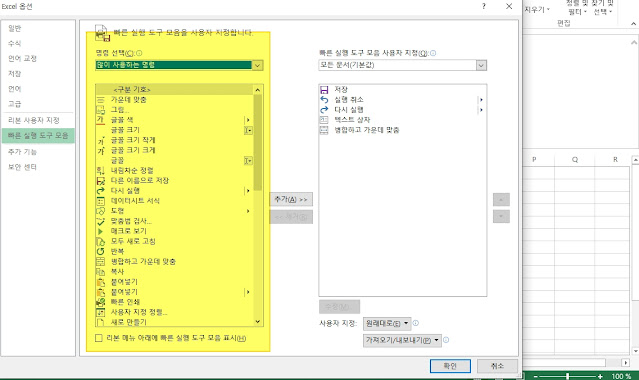

그럼 셀병합 명령키가 있는 홈 탭으로 이동하여 셀병합기능을 찾은 후 이동하여준다.
그리고 간단하게 저장누르면 끝.

이제 병합을 원하는 셀을 설정하여 놓고 alt + 5를 누르면 바로 셀병합이 가능하다.
굉장히 간단한 방법으로 단축키를 설정할 수 있다.
자주쓰는 명령어는 이렇게 단축키를 설정해놓는 것을 추천하는 것이 엑셀을 함에 있어서 편리하다.







댓글 없음: